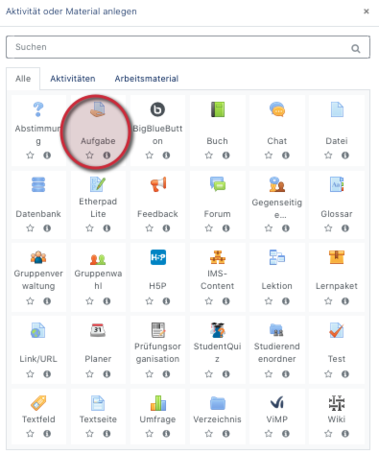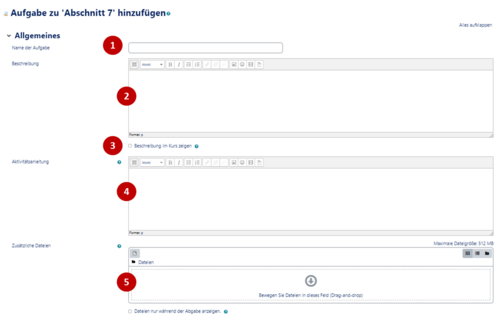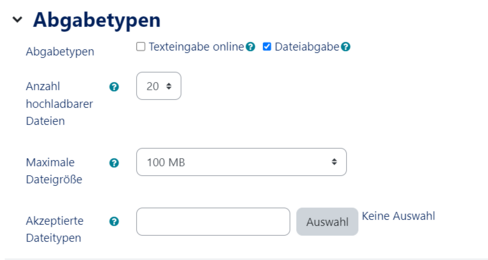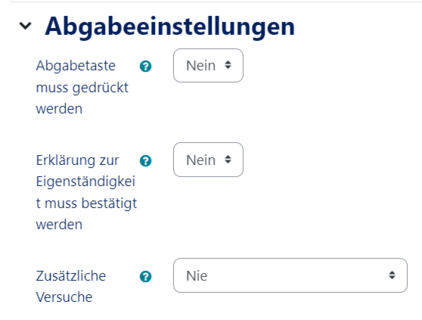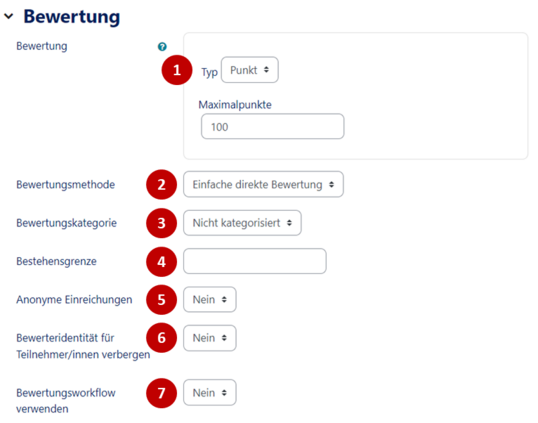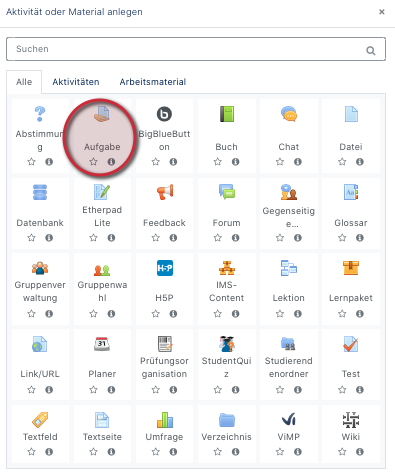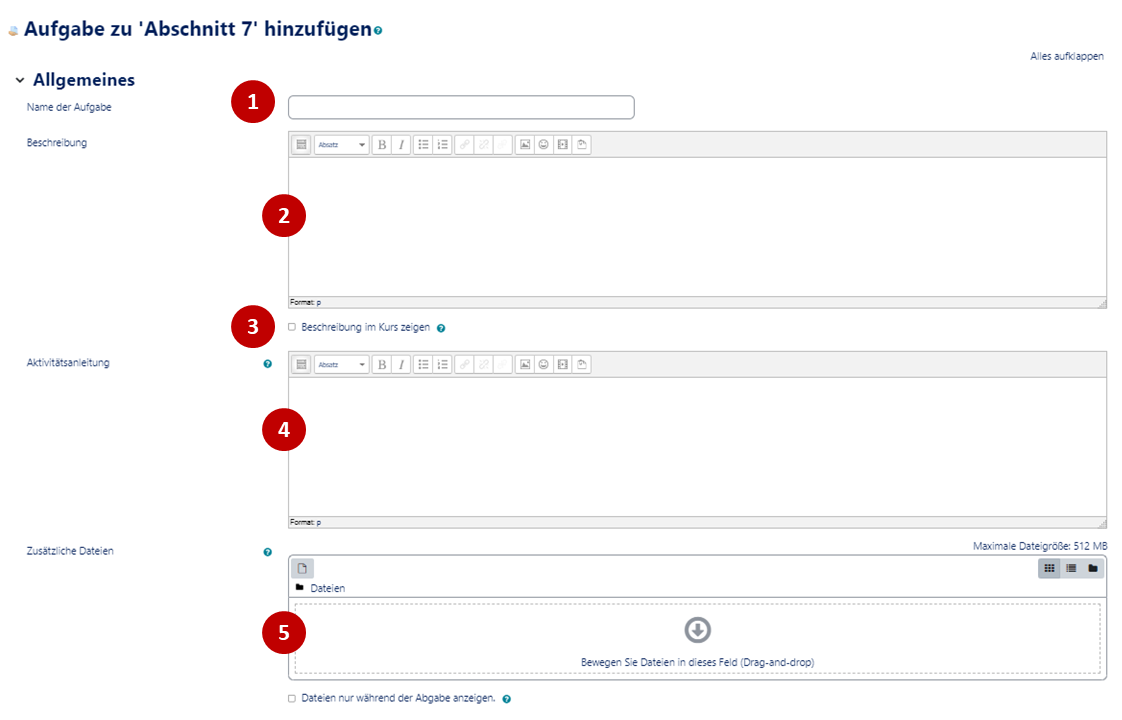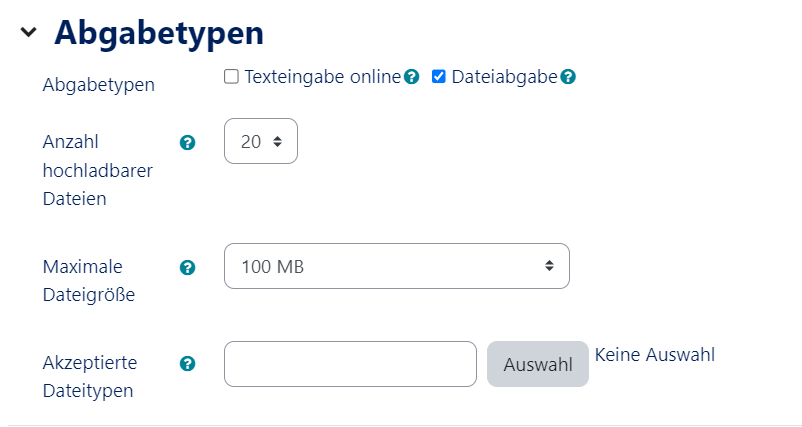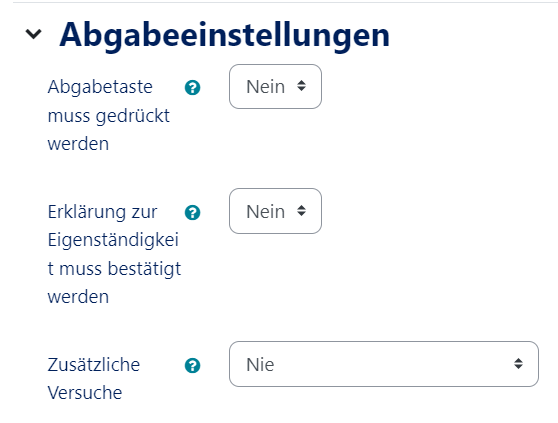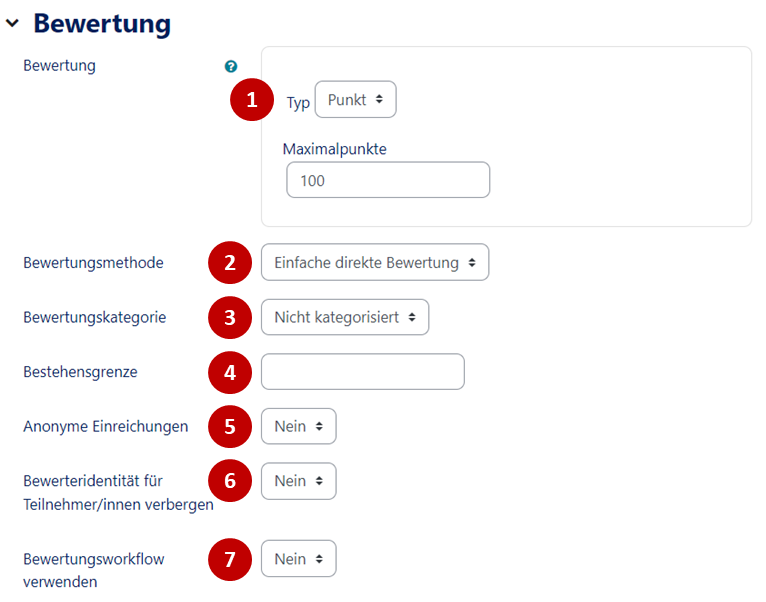K |
|||
| Zeile 15: | Zeile 15: | ||
== Schritt-für-Schritt Anleitung == | == Schritt-für-Schritt Anleitung == | ||
===Bearbeiten einschalten === | ===Bearbeiten einschalten === | ||
| − | |||
[[Datei:Screenshot_Kurs_Anlegen_Bearbeiten_Einschalten_2.png|rechts|mini|ohne|300px|Schalter oberhalb des Kurses]] | [[Datei:Screenshot_Kurs_Anlegen_Bearbeiten_Einschalten_2.png|rechts|mini|ohne|300px|Schalter oberhalb des Kurses]] | ||
In den meisten Fällen müssen Sie in ihrem Kurs den Bearbeitungsmodus einschalten. Nur so haben Sie die entsprechenden Schaltflächen um Materialen und Aktivitäten im Kurs zu erstellen oder die Einstellungen zu bearbeiten. | In den meisten Fällen müssen Sie in ihrem Kurs den Bearbeitungsmodus einschalten. Nur so haben Sie die entsprechenden Schaltflächen um Materialen und Aktivitäten im Kurs zu erstellen oder die Einstellungen zu bearbeiten. | ||
| Zeile 29: | Zeile 28: | ||
Wählen Sie ein entsprechendes Thema (Standard) oder eine entsprechende Woche in der Wochenansicht aus und klicken Sie auf "Material hinzufügen". Es ist egal ob das Thema leer ist, oder bereits andere Aktivitäten oder Materialen enthält. | Wählen Sie ein entsprechendes Thema (Standard) oder eine entsprechende Woche in der Wochenansicht aus und klicken Sie auf "Material hinzufügen". Es ist egal ob das Thema leer ist, oder bereits andere Aktivitäten oder Materialen enthält. | ||
| − | [[Datei: | + | [[Datei:Aufgabe hinzufügen 1.png|miniatur|454x454px|Auswahldialog]] |
Im folgenden Auswahldialog wählen Sie '''Aufgabe''' aus und klicken auf "Hinzufügen". Dies legt eine Aufgabe im aktuellen Abschnitt an und leitet auf die Einstellungsseite weiter. | Im folgenden Auswahldialog wählen Sie '''Aufgabe''' aus und klicken auf "Hinzufügen". Dies legt eine Aufgabe im aktuellen Abschnitt an und leitet auf die Einstellungsseite weiter. | ||
| Zeile 36: | Zeile 35: | ||
Eine Anleitung zum Verändern der Bewertungsoptionen finden Sie [[Kurs:_Aufgabe_erstellen#Bewertung|hier]]. | Eine Anleitung zum Verändern der Bewertungsoptionen finden Sie [[Kurs:_Aufgabe_erstellen#Bewertung|hier]]. | ||
| + | |||
| + | [[Datei:Aufgabe erstellen Grundeinstellungen.png|miniatur|500x500px]] | ||
====Grundeinträge==== | ====Grundeinträge==== | ||
| − | ;Name der Aufgabe | + | ;Name der Aufgabe (1) |
:Aussagekräftiger Name, der in der Kursansicht gezeigt wird. | :Aussagekräftiger Name, der in der Kursansicht gezeigt wird. | ||
| − | ;Beschreibung | + | ;Beschreibung (2) |
:Beschreibung der Aufgabe, die in der Kursansicht angezeigt werden kann. | :Beschreibung der Aufgabe, die in der Kursansicht angezeigt werden kann. | ||
| − | ;Beschreibung im Kurs anzeigen | + | ;Beschreibung im Kurs anzeigen (3) |
:Legt fest, ob die zuvor eingebende Beschreibung im Kurs angezeigt wird. | :Legt fest, ob die zuvor eingebende Beschreibung im Kurs angezeigt wird. | ||
| − | ;Zusätzliche Dateien | + | ;Zusätzliche Dateien (4) |
:Verknüpft Dateien mit dieser Aufgabe. Hier kann z.B. ein Aufgabenblatt hochgeladen werden. | :Verknüpft Dateien mit dieser Aufgabe. Hier kann z.B. ein Aufgabenblatt hochgeladen werden. | ||
| + | : | ||
====Verfügbarkeit==== | ====Verfügbarkeit==== | ||
| − | ;Abgabebeginn | + | ;Abgabebeginn (5) |
:Legt fest, ab wann Abgaben für diese Aufgabe vom System akzeptiert werden. Wenn diese Option deaktiviert ist, ist eine sofortige Abgabe möglich. | :Legt fest, ab wann Abgaben für diese Aufgabe vom System akzeptiert werden. Wenn diese Option deaktiviert ist, ist eine sofortige Abgabe möglich. | ||
| − | ;Fälligkeitsdatum | + | ;Fälligkeitsdatum (6) |
:Legt fest, wann eine Aufgabe fällig wird. Spätere Abgaben sind mit dieser Einstellung möglich, werden aber als verspätet markiert. Wenn diese Option deaktiviert ist, gibt es kein Fälligkeitsdatum für diese Aufgabe. | :Legt fest, wann eine Aufgabe fällig wird. Spätere Abgaben sind mit dieser Einstellung möglich, werden aber als verspätet markiert. Wenn diese Option deaktiviert ist, gibt es kein Fälligkeitsdatum für diese Aufgabe. | ||
| − | ;Letzte Abgabemöglichkeit | + | ;Letzte Abgabemöglichkeit (7) |
| − | :Diese Funktion sperrt die Abgabe von Lösungen ab diesem Termin, sofern keine individuellen Verlängerungen zugelassen wurden. | + | :Diese Funktion sperrt die Abgabe von Lösungen ab diesem Termin, sofern keine individuellen Verlängerungen zugelassen wurden. |
| − | ;Beschreibung immer anzeigen | + | ;An Bewertung erinnern (8) |
| + | Der Abschluss der Abgabe wird markiert. Das Datum wird verwendet, um Benachrichtigungen für Trainer/innen im Dashboard zu priorisieren. | ||
| + | ;Beschreibung immer anzeigen (9) | ||
:Legt fest, ob die Aufgabenbeschreibung auch vor / nach dem Abgabetermin sichtbar ist. | :Legt fest, ob die Aufgabenbeschreibung auch vor / nach dem Abgabetermin sichtbar ist. | ||
| − | + | : | |
| + | : | ||
====Abgabetypen==== | ====Abgabetypen==== | ||
| − | [[Datei: | + | [[Datei:Abgabetypen.png|miniatur|488x488px|Abgabetypen]] |
;Abgabetypen | ;Abgabetypen | ||
:Sie können eine oder mehrere Optionen wählen: | :Sie können eine oder mehrere Optionen wählen: | ||
| Zeile 74: | Zeile 79: | ||
;Maximale Dateigröße | ;Maximale Dateigröße | ||
:Bestimmt die maximale Dateigröße des Uploads. | :Bestimmt die maximale Dateigröße des Uploads. | ||
| + | : | ||
====Feedbacktypen==== | ====Feedbacktypen==== | ||
| Zeile 86: | Zeile 92: | ||
;Inline Kommentar | ;Inline Kommentar | ||
:Wenn diese Option aktiviert ist, wird der Abgabetext für die Bewertung in das Kommentarfeld kopiert. | :Wenn diese Option aktiviert ist, wird der Abgabetext für die Bewertung in das Kommentarfeld kopiert. | ||
| + | : | ||
====Abgabeeinstellungen==== | ====Abgabeeinstellungen==== | ||
| − | [[Datei: | + | [[Datei:Abgabeeinstellungen.png|miniatur|422x422px|Abgabeeinstellungen]] |
;Abgabetaste muss gedrückt werden | ;Abgabetaste muss gedrückt werden | ||
:Wenn aktiviert, können Abgaben zunächst als Entwurf gespeichert werden. Erst mit der Bestätigung der Lösung als abgeschlossen kann die Aufgabe bewertet werden. | :Wenn aktiviert, können Abgaben zunächst als Entwurf gespeichert werden. Erst mit der Bestätigung der Lösung als abgeschlossen kann die Aufgabe bewertet werden. | ||
| Zeile 97: | Zeile 104: | ||
;Maximal mögliche Versuche | ;Maximal mögliche Versuche | ||
:Maximale Anzahl von Abgabeversuchen. | :Maximale Anzahl von Abgabeversuchen. | ||
| + | : | ||
<h4 style="clear: both;">Einstellungen für Gruppeneinreichungen</h4> | <h4 style="clear: both;">Einstellungen für Gruppeneinreichungen</h4> | ||
;Teilnehmer/innen geben in Gruppen ab | ;Teilnehmer/innen geben in Gruppen ab | ||
:Mit der Aktivierung werden die Teilnehmer/innen in ihren Gruppen der Aufgabe zugeordnet. Eine Gruppenlösung steht allen Gruppenmitgliedern zur Verfügung. Änderungen können von allen eingesehen werden. | :Mit der Aktivierung werden die Teilnehmer/innen in ihren Gruppen der Aufgabe zugeordnet. Eine Gruppenlösung steht allen Gruppenmitgliedern zur Verfügung. Änderungen können von allen eingesehen werden. | ||
| − | + | : | |
| − | : | ||
| − | |||
| − | |||
| − | |||
| − | |||
| − | |||
====Mitteilungen==== | ====Mitteilungen==== | ||
;Mitteilungen an bewertende Personen senden | ;Mitteilungen an bewertende Personen senden | ||
| Zeile 115: | Zeile 117: | ||
;Standardeinstellung für Teilnehmerbenachrichtigung | ;Standardeinstellung für Teilnehmerbenachrichtigung | ||
:Den Standardwert für Auswahlfeld "Teilnehmer/innen benachrichtigen" im Bewertungsformular festlegen. | :Den Standardwert für Auswahlfeld "Teilnehmer/innen benachrichtigen" im Bewertungsformular festlegen. | ||
| + | : | ||
====Bewertung==== | ====Bewertung==== | ||
| − | [[Datei: | + | [[Datei:Aufgabe erstellen Bewertung.png|miniatur|538x538px|Bewertungsoptionen]] |
| − | ;Bewertung | + | ;Bewertung (1) |
:Legt die Art der Bewertung für diese Aufgabe fest. Sie haben die Auswahl aus: | :Legt die Art der Bewertung für diese Aufgabe fest. Sie haben die Auswahl aus: | ||
:# Keine | :# Keine | ||
| Zeile 128: | Zeile 131: | ||
Je nach ausgewählter Option stehen Ihnen noch folgende weitere Einstellungsmöglichkeiten zur Verfügung: | Je nach ausgewählter Option stehen Ihnen noch folgende weitere Einstellungsmöglichkeiten zur Verfügung: | ||
| − | ;Bewertungsmethode | + | ;Bewertungsmethode (2) |
:Wählen Sie die erweiterten Bewertungsmöglichkeiten, um Noten detaillierter zu berechnen. | :Wählen Sie die erweiterten Bewertungsmöglichkeiten, um Noten detaillierter zu berechnen. | ||
| − | ;Bewertungskategorie | + | ;Bewertungskategorie (3) |
:Die Einstellung legt fest in welcher Kategorie des Bewertungsbereichs die Aktivität angezeigt wird. Eine Kategorie kann vorher erstellt werden. | :Die Einstellung legt fest in welcher Kategorie des Bewertungsbereichs die Aktivität angezeigt wird. Eine Kategorie kann vorher erstellt werden. | ||
| − | ;Bewertung zum Bestehen | + | ;Bewertung zum Bestehen (4) |
:Legt die erforderliche Mindestbewertung für das Bestehen fest. | :Legt die erforderliche Mindestbewertung für das Bestehen fest. | ||
| − | ;Anonyme Bewertung | + | ;Anonyme Bewertung (5) |
:Die anonyme Bewertung verbirgt die Teilnehmeridentität während der Bewertung. Die Option kann nicht mehr geändert werden, nachdem die erste Lösung eingereicht oder Bewertung vorgenommen wurde. | :Die anonyme Bewertung verbirgt die Teilnehmeridentität während der Bewertung. Die Option kann nicht mehr geändert werden, nachdem die erste Lösung eingereicht oder Bewertung vorgenommen wurde. | ||
| − | ;Bewertungsworkflow verwenden | + | ;Bewertungsworkflow verwenden (6) |
:Nach der Aktivierung werden für Bewertungen mehrere Schritte durchlaufen bevor Teilnehmende sie sehen. Damit können mehrere Bewertungsdurchläufe erfolgen bevor alle Bewertungen zugleich den Teilnehmenden sichtbar gemacht werden. | :Nach der Aktivierung werden für Bewertungen mehrere Schritte durchlaufen bevor Teilnehmende sie sehen. Damit können mehrere Bewertungsdurchläufe erfolgen bevor alle Bewertungen zugleich den Teilnehmenden sichtbar gemacht werden. | ||
| − | ;Bewerter-Zuordnung verwenden | + | ;Bewerter-Zuordnung verwenden (7) |
:Wenn aktiviert, können einzelnen Teilnehmer/innen Bewerter zugewiesen werden. | :Wenn aktiviert, können einzelnen Teilnehmer/innen Bewerter zugewiesen werden. | ||
==Siehe auch== | ==Siehe auch== | ||
* [https://docs.moodle.org/31/de/Aufgabe_konfigurieren Offizielle Moodle Dokumentation für Aufgaben] | * [https://docs.moodle.org/31/de/Aufgabe_konfigurieren Offizielle Moodle Dokumentation für Aufgaben] | ||
Version vom 27. September 2018, 16:23 Uhr
Allgemeine Informationen
| Anleitung | |
|---|---|
| Informationen | |
| Betriebssystem | Alle |
| Service | PANDA |
| Interessant für | Angestellte, Studierende und Gäste |
| HilfeWiki des ZIM der Uni Paderborn | |
In dieser Anleitung erfahren Sie, wie Sie eine Aufgabe in ihrem Kurs erstellen.
Was ist zu tun?[Bearbeiten | Quelltext bearbeiten]
- Aktivität Aufgabe erstellen
- Einstellungen anpassen
- Abgaben kommentieren und bewerten
Schritt-für-Schritt Anleitung[Bearbeiten | Quelltext bearbeiten]
Bearbeiten einschalten[Bearbeiten | Quelltext bearbeiten]
In den meisten Fällen müssen Sie in ihrem Kurs den Bearbeitungsmodus einschalten. Nur so haben Sie die entsprechenden Schaltflächen um Materialen und Aktivitäten im Kurs zu erstellen oder die Einstellungen zu bearbeiten.
Dies können Sie als Kursadministrator auf zwei Arten erledigen:
- Im linken Einstellungsblock "Kursadministration" finden Sie die Schaltfläche "Bearbeiten einschalten"
- Oberhalb des Kursinhalts finden Sie ebenfalls eine Schaltfläche "Bearbeiten einschalten"
Nach dem der Bearbeitungsmodus eingeschaltet ist, stehen ihnen alle Bearbeitungsoptionen zur Verfügung.
Aufgabe anlegen
Wählen Sie ein entsprechendes Thema (Standard) oder eine entsprechende Woche in der Wochenansicht aus und klicken Sie auf "Material hinzufügen". Es ist egal ob das Thema leer ist, oder bereits andere Aktivitäten oder Materialen enthält.
Im folgenden Auswahldialog wählen Sie Aufgabe aus und klicken auf "Hinzufügen". Dies legt eine Aufgabe im aktuellen Abschnitt an und leitet auf die Einstellungsseite weiter.
Aufgabeneinstellungen bearbeiten
Als nächstes legen Sie das Verhalten der Aufgabe fest. In den Einstellungen können Sie z.B. bestimmen, in welchem Zeitraum die Aufgabe absolviert werden muss. Optionen die mit einem roten * markiert sind, sind Pflichteingaben.
Eine Anleitung zum Verändern der Bewertungsoptionen finden Sie hier.
Grundeinträge[Bearbeiten | Quelltext bearbeiten]
- Name der Aufgabe (1)
- Aussagekräftiger Name, der in der Kursansicht gezeigt wird.
- Beschreibung (2)
- Beschreibung der Aufgabe, die in der Kursansicht angezeigt werden kann.
- Beschreibung im Kurs anzeigen (3)
- Legt fest, ob die zuvor eingebende Beschreibung im Kurs angezeigt wird.
- Zusätzliche Dateien (4)
- Verknüpft Dateien mit dieser Aufgabe. Hier kann z.B. ein Aufgabenblatt hochgeladen werden.
Verfügbarkeit[Bearbeiten | Quelltext bearbeiten]
- Abgabebeginn (5)
- Legt fest, ab wann Abgaben für diese Aufgabe vom System akzeptiert werden. Wenn diese Option deaktiviert ist, ist eine sofortige Abgabe möglich.
- Fälligkeitsdatum (6)
- Legt fest, wann eine Aufgabe fällig wird. Spätere Abgaben sind mit dieser Einstellung möglich, werden aber als verspätet markiert. Wenn diese Option deaktiviert ist, gibt es kein Fälligkeitsdatum für diese Aufgabe.
- Letzte Abgabemöglichkeit (7)
- Diese Funktion sperrt die Abgabe von Lösungen ab diesem Termin, sofern keine individuellen Verlängerungen zugelassen wurden.
- An Bewertung erinnern (8)
Der Abschluss der Abgabe wird markiert. Das Datum wird verwendet, um Benachrichtigungen für Trainer/innen im Dashboard zu priorisieren.
- Beschreibung immer anzeigen (9)
- Legt fest, ob die Aufgabenbeschreibung auch vor / nach dem Abgabetermin sichtbar ist.
Abgabetypen[Bearbeiten | Quelltext bearbeiten]
- Abgabetypen
- Sie können eine oder mehrere Optionen wählen:
- Texteingabe online
- Diese Option erlaubt Kursteilnehmern ihre Lösung online in ein Textfeld einzutragen.
- Dateiabgabe
- Diese Option erlaubt Kursteilnehmern ihre Lösung als Datei hochzuladen.
- Texteingabe online
Je nach ausgewählter Option stehen Ihnen noch folgende weitere Einstellungsmöglichkeiten zur Verfügung:
- Wortbegrenzung
- Legt, wenn aktiviert, eine maximale Wortanzahl für die Texteingabe online fest.
- Anzahl hochladbarer Dateien
- Legt die maximale Anzahl hochladbarer Dateien fest.
- Maximale Dateigröße
- Bestimmt die maximale Dateigröße des Uploads.
Feedbacktypen[Bearbeiten | Quelltext bearbeiten]
- Feedback-Typen
- Sie können eine oder mehrere Optionen wählen:
- Feedback als Kommentar
- Für jede abgegebene Lösung kann ein eigener Kommentar erstellt werden.
- Offline-Bewertungstabelle
- Diese Option erlaubt es eine Bewertungstabelle herunterzuladen, offline Bewertungen für alle Abgaben auszufüllen und später wieder hochladen.
- Feedbackdateien
- Erlaubt es für jede abgegebene Lösung eine Datei mit Feedback hochzuladen (korrigierte Lösung, Gutachten, etc.).
- Feedback als Kommentar
- Inline Kommentar
- Wenn diese Option aktiviert ist, wird der Abgabetext für die Bewertung in das Kommentarfeld kopiert.
Abgabeeinstellungen[Bearbeiten | Quelltext bearbeiten]
- Abgabetaste muss gedrückt werden
- Wenn aktiviert, können Abgaben zunächst als Entwurf gespeichert werden. Erst mit der Bestätigung der Lösung als abgeschlossen kann die Aufgabe bewertet werden.
- Erklärung zur Eigenständigkeit muss bestätigt werden
- Teilnehmer/innen müssen die Erklärung zur Eigenständigkeit bei Lösungen für diese Aufgabe abgeben, wenn aktiviert.
- Versuche erneut bearbeitbar
- Legt fest, unter welchen Voraussetzungen eine Aufgabe erneut bearbeitet werden darf.
- Maximal mögliche Versuche
- Maximale Anzahl von Abgabeversuchen.
Einstellungen für Gruppeneinreichungen
- Teilnehmer/innen geben in Gruppen ab
- Mit der Aktivierung werden die Teilnehmer/innen in ihren Gruppen der Aufgabe zugeordnet. Eine Gruppenlösung steht allen Gruppenmitgliedern zur Verfügung. Änderungen können von allen eingesehen werden.
Mitteilungen[Bearbeiten | Quelltext bearbeiten]
- Mitteilungen an bewertende Personen senden
- Legt fest, ob die bewertende Person eine Mitteilung bekommt, wenn eine Lösung zeitgerecht oder verspätet abgegeben wird.
- Bewerter/innen über verspätete Abgaben von Lösungen informieren.
- Legt fest, ob die bewertende Person eine Mitteilung bekommt, wenn eine Lösung verspätet abgegeben wird.
- Standardeinstellung für Teilnehmerbenachrichtigung
- Den Standardwert für Auswahlfeld "Teilnehmer/innen benachrichtigen" im Bewertungsformular festlegen.
Bewertung[Bearbeiten | Quelltext bearbeiten]
- Bewertung (1)
- Legt die Art der Bewertung für diese Aufgabe fest. Sie haben die Auswahl aus:
- Keine
- Keine Bewertung
- Skala
- Stellt ein Dropdown Feld mit Auswahlmöglichkeiten der jeweiligen Skala zur Verfügung. Sie können die Skala aus dem Dropdownmenü wählen.
- Punkte
- Ermöglicht eine einfach Punktbewertung. Sie können die Maximalpunktzahl festlegen.
- Keine
Je nach ausgewählter Option stehen Ihnen noch folgende weitere Einstellungsmöglichkeiten zur Verfügung:
- Bewertungsmethode (2)
- Wählen Sie die erweiterten Bewertungsmöglichkeiten, um Noten detaillierter zu berechnen.
- Bewertungskategorie (3)
- Die Einstellung legt fest in welcher Kategorie des Bewertungsbereichs die Aktivität angezeigt wird. Eine Kategorie kann vorher erstellt werden.
- Bewertung zum Bestehen (4)
- Legt die erforderliche Mindestbewertung für das Bestehen fest.
- Anonyme Bewertung (5)
- Die anonyme Bewertung verbirgt die Teilnehmeridentität während der Bewertung. Die Option kann nicht mehr geändert werden, nachdem die erste Lösung eingereicht oder Bewertung vorgenommen wurde.
- Bewertungsworkflow verwenden (6)
- Nach der Aktivierung werden für Bewertungen mehrere Schritte durchlaufen bevor Teilnehmende sie sehen. Damit können mehrere Bewertungsdurchläufe erfolgen bevor alle Bewertungen zugleich den Teilnehmenden sichtbar gemacht werden.
- Bewerter-Zuordnung verwenden (7)
- Wenn aktiviert, können einzelnen Teilnehmer/innen Bewerter zugewiesen werden.